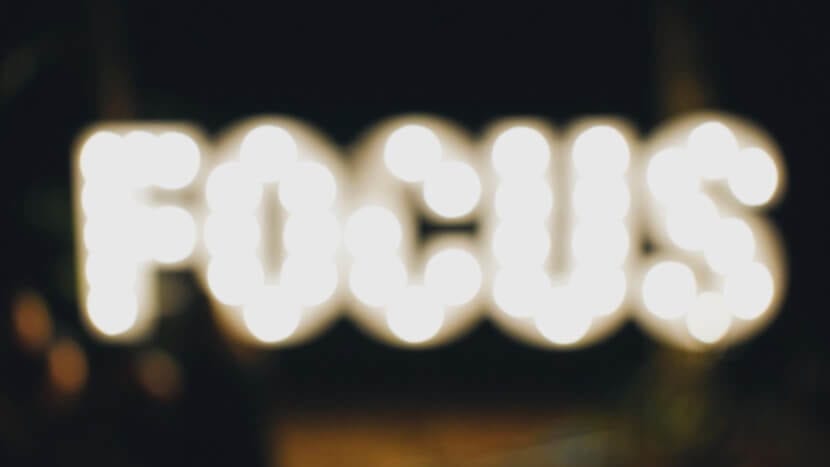
Врло је вероватно да сте у некој прилици видели неки текст у апликацији на Мацу, који нисте успели да прочитате јасно. А, понекад је ово компликовано, нарочито ако имате рачунар са релативно малим екраном или ако желите да видите нешто на даљини која је превише угрожена.
У сваком случају, не бисте требали да бринете, јер Аппле решење проблема изворно укључује у мацОС и то је нико други до једноставан зум, што иако се можда не чини да може бити врло корисно у одређеним приликама.
Како активирати и користити зум на Мац-у
Активирајте зум
Прво, морате да активирате ову опцију у оквиру подешавања ваше опреме да бисте могли да је користите. То је врло лако учинити, а такође ако у будућности желите да елиминишете ову функцију, то можете без проблема да урадите са ове исте странице. Да бисте то урадили, морате следити ове кораке:
- На Мац-у унесите апликацију системске поставке.
- Кад уђете, у главном менију одаберите опцију „Приступачност“ и када уђете са леве стране, изаберите опцију која се зове "Зоом", која се налази у оквиру опција за гледање.
- Сада, потврдите опцију „Користите тастерске пречице за промену зума“, и можете почети да га користите.
- Ако желите, користећи предност чињенице да сте већ овде, на дну можете одабрати зум стил шта хоћеш. Аппле вам нуди две могућности да одаберете ону која најбоље одговара вашем укусу:
- Панталла цомплета: Када активирате зумирање, сав садржај екрана рачунара аутоматски ће се увећати, у зависности од тога где сте поставили показивач, тако да нећете морати да изаберете подручје екрана које треба да увећате.
- Слика у слици (ПИП): када активирате зум, уместо да проширите сав садржај, појавит ће се мали оквир (можете одабрати његову величину и повећање које врши из његове конфигурације), који ће се помицати мишем, омогућавајући вам да увећате подручја на екрану селективно, а не одједном. То је опција коју у већини случајева лично препоручујем.
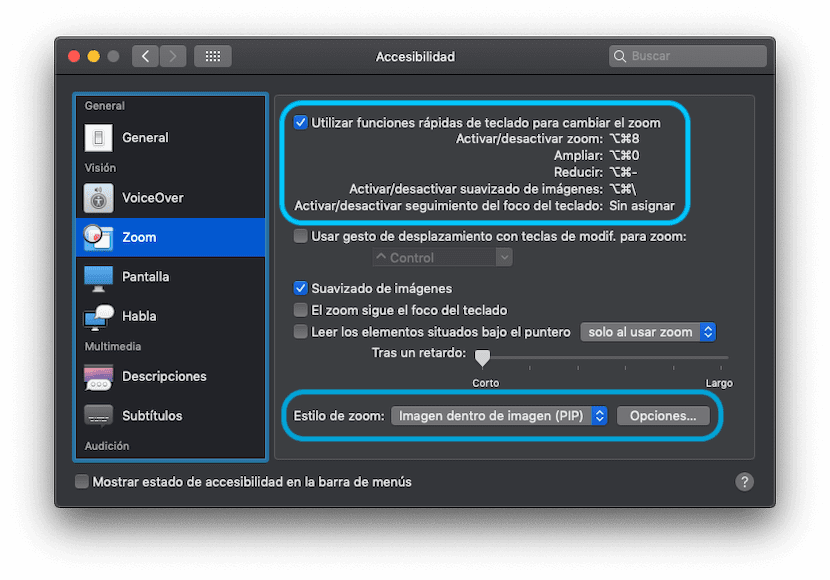
Користите зум кад вам затреба
Да не бисте имали проблема, да бисте могли да користите зум, мораћете да користите комбинацију тастера, што је Алт + Цомманд + 8. Када то учините, извршиће се опција коју сте претходно изабрали, па ако сте изабрали пуни екран, аутоматски ћете видети како се све повећава, а ако сте изабрали слику на слици, појавит ће се мали прозор са активирано зумирање којим се можете кретати по екрану како желите.
Такође, ако желите, помоћу Алт + Цомманд + 0 можете даље зумирати на екрану ако желите, а када вам више није потребан, поновним притиском Алт + Цомманд + 8, функција ће бити онемогућена.
Лично користим доњу опцију:
Користите покрет померања са модиф тастерима.
За контролу зума
здраво!
Да, то је такође још једна могућност коју нам нуди Аппле и то је врло добро, иако логично обе раде исто, само се мења комбинација тастера 😉
Поздрав и хвала на читању!